Deze Help-pagina is bedoeld voor Studio. Deze informatie is ook beschikbaar voor Desktop Studio.
|
|
Wijst een unieke waarde toe aan een aangepaste variabele. |
Ondersteunde scripttypen
|
|
|
|
|
|
|
|
|
|
Generiek |
Chat | Telefoon | Voicemail | Werkitem | SMS | Digitaal |
Invoereigenschappen
Deze eigenschappen definiëren gegevens die de actie gebruikt bij het uitvoeren.
|
Vertakking |
Beschrijving |
|---|---|
|
Add Caption |
Voer een korte woordgroep in die deze actie in het script uniek identificeert. Het bijschrift verschijnt op het scriptcanvas onder het actiepictogram. |
| Variable | De naam van de variabele waarin u de waarde wilt bewaren. |
| Value | De waarde of de gegevens die moeten worden opgeslagen. |
| Type | U kunt kiezen uit String, Numeric of Datetime. Het type dat u hier selecteert, bepaalt de Value-eigenschap voor de interpretatie van de gegevens die zijn ingevoerd in het Value-veld. Als u bijvoorbeeld String selecteert en de waarde 1+1 invoert, zal de actuele waarde "1+1" aan de variabele worden toegewezen. Maar als u Numeric selecteert en de waarde 1+1 invoert, wordt de waarde 2 aan de variabele toegewezen. |
| ScreenPop |
Een eigenschap van de variabele die u maakt. Wanneer deze op true is ingesteld, wordt de waarde van de variabele weergegeven in het standaard pop-upscherm
In de Waardemodus:Klik op Ja om deze waarde die moet worden weergegeven in de standaard schermpopup, weer te geven. In de Expressiemodus:Voer True in om deze waarde die moet worden weergegeven in de standaard schermpopup, in te schakelen. |
| Save to DB |
Een eigenschap van de variabele die u maakt, die regelt of de waarde van de variabele is opgeslagen op de CXone Mpowerplatformdatabase. U kunt op twee manieren toegang krijgen tot de opgeslagen gegevens:
U kunt de De standaardwaarde is In de Waardemodus: Klik op Ja om deze waarde die moet worden opgeslagen in de database, in te schakelen. In de Expressiemodus:Voer True in om deze waarde die moet worden opgeslagen in de database, in te schakelen. |
| Max String Size | De maximale grootte in KB van de waarde die kan worden opgeslagen. De standaardgrootte is 2 KB. Selecteer uit deze opties: Limiet 2K, Limiet 4K, Limiet 8K, Limiet 16K, Limiet 32K. |
Resultaatvertakkingsvoorwaarden
Met Resultaatvertakkingsvoorwaarden kunt u vertakkingen maken in uw script om verschillende resultaten te behandelen wanneer de actie wordt uitgevoerd.
|
Voorwaarde |
Beschrijving |
|---|---|
| Default | Het pad dat altijd wordt gevolgd, behalve als het script voldoet aan een voorwaarde die vereist dat het een van de andere vertakkingen volgt. Dit pad wordt ook gevolgd als de andere vertakkingen van de actie niet zijn gedefinieerd. |
| Overflow | Het pad dat wordt gevolgd als de aan de variabele toegewezen waarde de maximale stringlengte overschrijdt. |
Tips en trucs
- Gebruik Assign om de inhoud van string- of numerieke variabelen toe te wijzen.
- Leer over het gebruik van de Assign-actie voor het toevoegen of bewerken van de waarde van een variabele op de helppagina Variabelen.
- De waarden van de scriptvariabelen worden automatisch samengevoegd met of vooraf ingevuld in de Snel antwoord-variabelen in de agentapplicatie wanneer de variabelenamen overeenkomen en de scriptactie Assign is ingesteld op Schermpopup = true. Als variabele waarden succesvol zijn samengevoegd, behouden agents de mogelijkheid om de vooraf ingevulde Snel antwoord-velden handmatig te wijzigen. De totale hoeveelheid variabele data die zijn geconfigureerd voor ScreenPop mag niet groter zijn dan 200 KB. Grotere hoeveelheden data kunnen de prestaties van de agentapplicatie vertragen.
- Maak een globale variabele in een subscript door het trefwoord global voor de variabelenaam te plaatsen. Bijvoorbeeld: Global:varName
Voorbeeld van een script
Dit is een voorbeeld dat toont hoe deze actie kan worden gebruikt in scripts. Het is niet bedoeld als een compleet script. Het kan nodig zijn het script verder te bewerken.
Begin triggert een Menu met drie opties, druk op 1 voor Sales, 2 voor Support of 3 voor Accountbeheer. Wanneer de gebruiker een optie selecteert, gebruikt het script een specifieke Assign-actie om een waarde toe te wijzen voor Skill ID die Countagents gebruikt om het aantal agents te bepalen dat met die skill is ingelogd. De actie gebruikt vervolgens een expressie (TOTAL=0) om te bepalen welke vertakking moet worden genomen als er agents zijn ingelogd: TRUE betekent dat het totaal aantal ingelogde agents gelijk is aan 0 voor die skill, en het script zal dan een apart script uitvoeren om een bericht achter te laten. FALSE betekent dat het totaal aantal ingelogde agents niet gelijk is aan 0, en zal dan de variabelewaarde in Assign gebruiken om een agent met die skill aan te vragen (via de Skill-ID in Newskill).
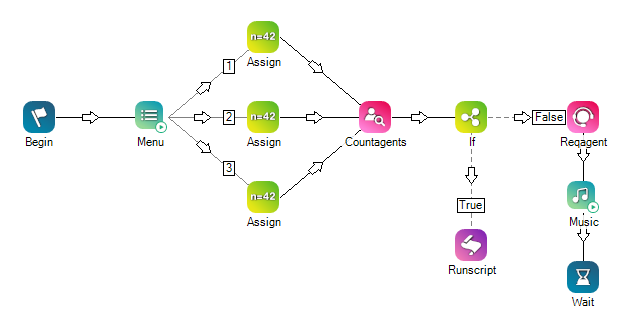
Wilt u dit script downloaden?

